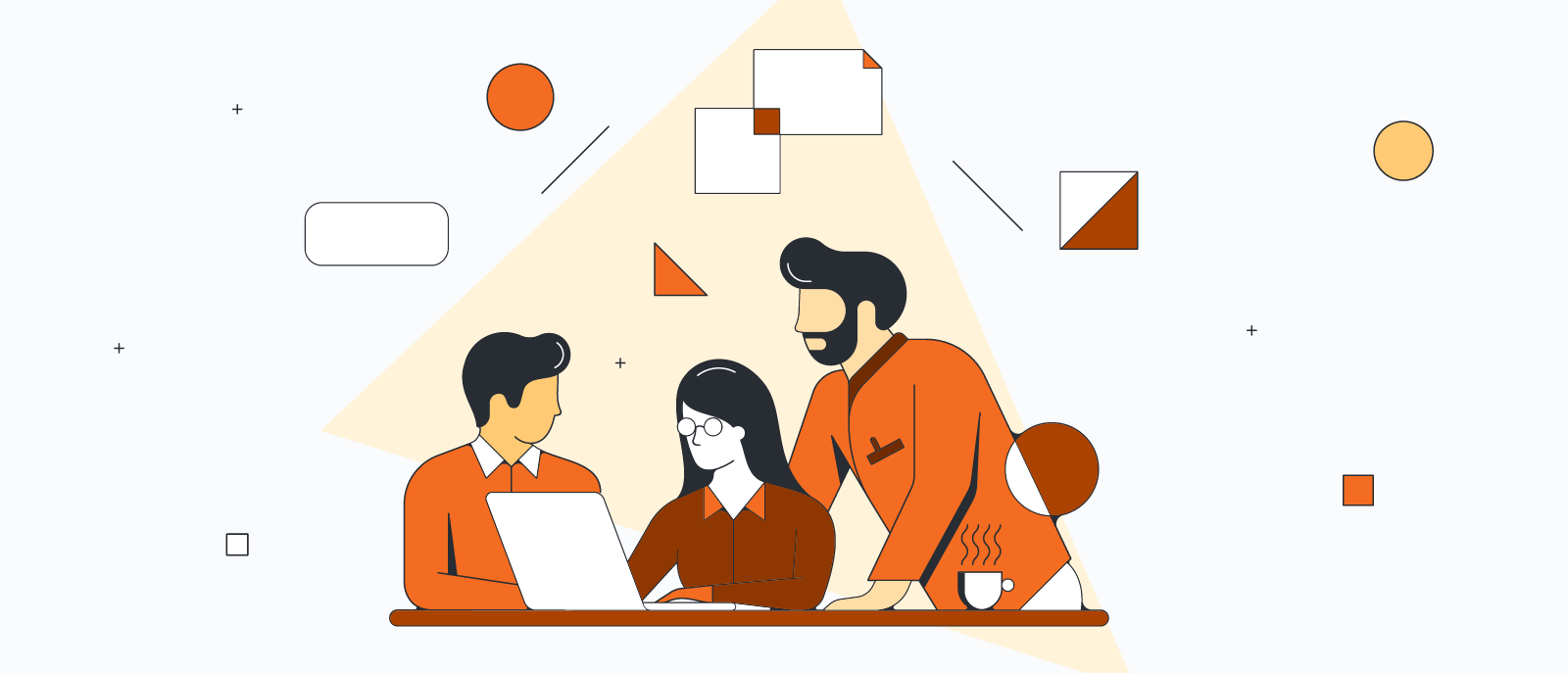
Cómo crear un organigrama en Google Docs
Lucid Content
Tiempo de lectura: aproximadamente 5 min
Temas:
Probablemente ya sepas que los organigramas son una forma estupenda de visualizar las funciones y las estructuras jerárquicas y de alinear a los empleados con tu estrategia empresarial global. Pero no tienen tanto impacto a menos que todos puedan acceder al documento y verlo. Google Docs hace que compartir información en toda tu organización sea fácil, pero cuando se trata de crear organigramas, es menos intuitivo y requiere el uso de Google Sheets.
En su lugar, puedes usar Lucidchart, una aplicación inteligente de creación de diagramas, que se integra con Google Workspace y automatiza el proceso con plantillas de organigramas. Sigue esta práctica guía para descubrir cómo crear un organigrama con Google Sheets y el complemento de Lucidchart para Google Docs:
- Usa Lucidchart para agregar automáticamente un organigrama
- Usa Google Sheets para crear y agregar manualmente un organigrama
Opción 1: usa Lucidchart para agregar organigramas directamente a Google Docs
No pierdas tiempo armando un organigrama en Google Sheets: puedes usar la integración de Lucidchart con Google Workspace para insertar tu diagrama directamente en Google Docs. Las funciones de creación inteligente de diagramas, las amplias bibliotecas de figuras y la variedad de plantillas de organigramas disponibles en Lucidchart hacen que agregar un organigrama profesional sea algo rápido y fácil. Lucidchart incluso se integra con plataformas como BambooHR, para que puedas incorporar toda la información de tus empleados en tus organigramas.
Si necesitas más ayuda, explora nuestra guía paso a paso para aprender a crear un organigrama.
¿Aún no eres usuario de Lucidchart? Comienza tu prueba ahora.
Cómo instalar el complemento de Lucidchart para Google Docs
En primer lugar, tendrás que descargar el complemento de Lucidchart para Google Docs. ¡Es fácil! Solo tienes que seguir estos pasos:
- Abre un nuevo Google Doc.
- Selecciona Extensiones > Descargar complementos.
- Busca y selecciona Diagramas de Lucidchart.
- Dale a Lucidchart acceso a Google Docs.
- Inicia sesión con tus credenciales de Lucidchart, ¡y listo!
Cómo insertar tu organigrama con el complemento de Lucidchart
Inserta una imagen de alta resolución de tu organigrama directamente en tu Google Doc usando el complemento de Lucidchart.
- Abre tu Google Doc.
- Ve a "Complementos".
- Ve a Diagramas de Lucidchart > Insertar diagrama.
- Busca el diagrama que deseas insertar.
- Haz clic en el botón "+" en la esquina de la imagen. Aparecerá una vista previa.
- Haz clic en "Insertar". A continuación, tu organigrama aparecerá en el Google Doc.
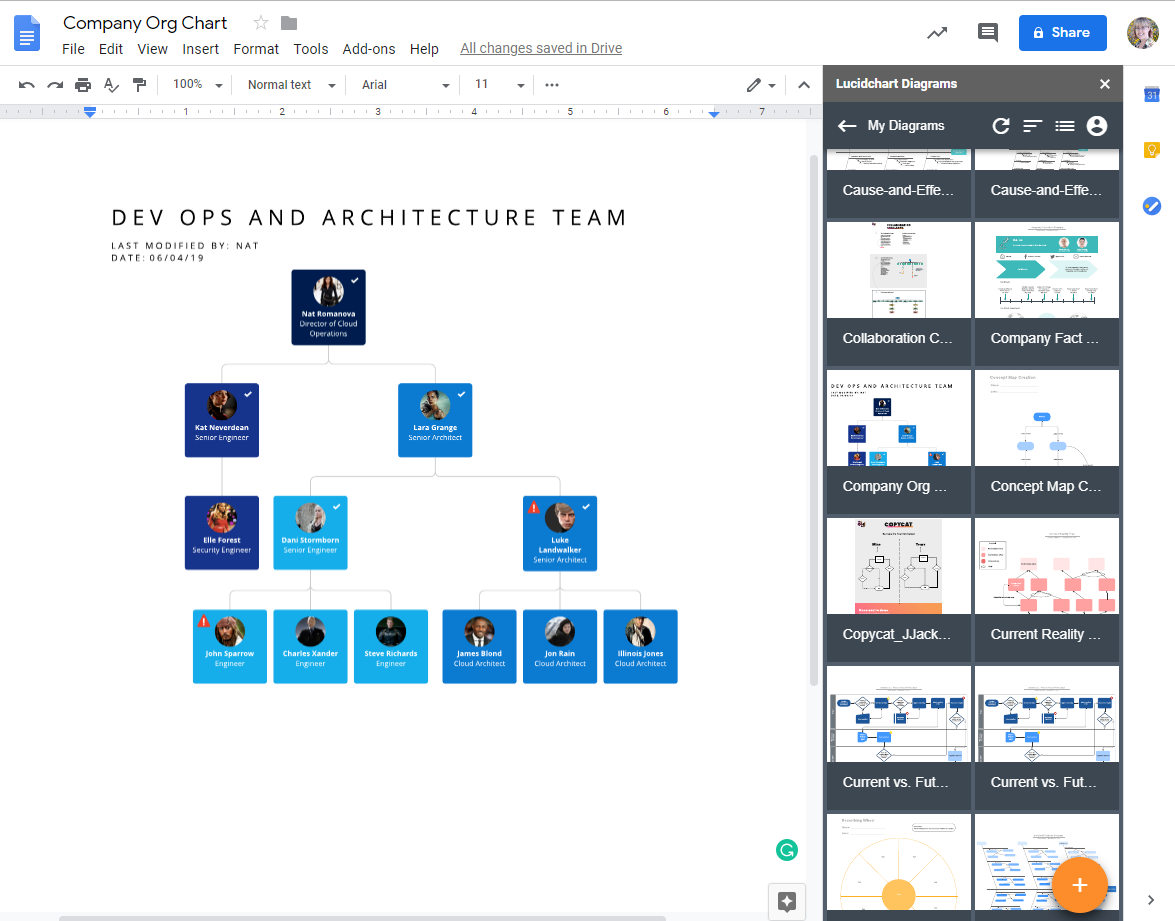
Crea un nuevo organigrama en Google Docs con el complemento
Si aún no has creado un organigrama, podrás hacerlo accediendo al editor de Lucidchart desde el complemento.
- Abre tu Google Doc.
- Selecciona Complementos > Diagramas de Lucidchart > Insertar diagrama.
- Haz clic en el icono del botón naranja "+" en la parte inferior del panel.
- Selecciona una de las plantillas de organigrama sugeridas para personalizar o un documento en blanco en la ventana emergente.
- Crea tu organigrama dentro del editor de Lucidchart. Descubre cómo importar datos de empleados para automatizar este proceso.
- Vuelve al Google Doc y selecciona el organigrama recién creado.
- Haz clic en "+" en la esquina de la imagen.
- Haz clic en "Insertar" para agregar tu organigrama al Google Doc.
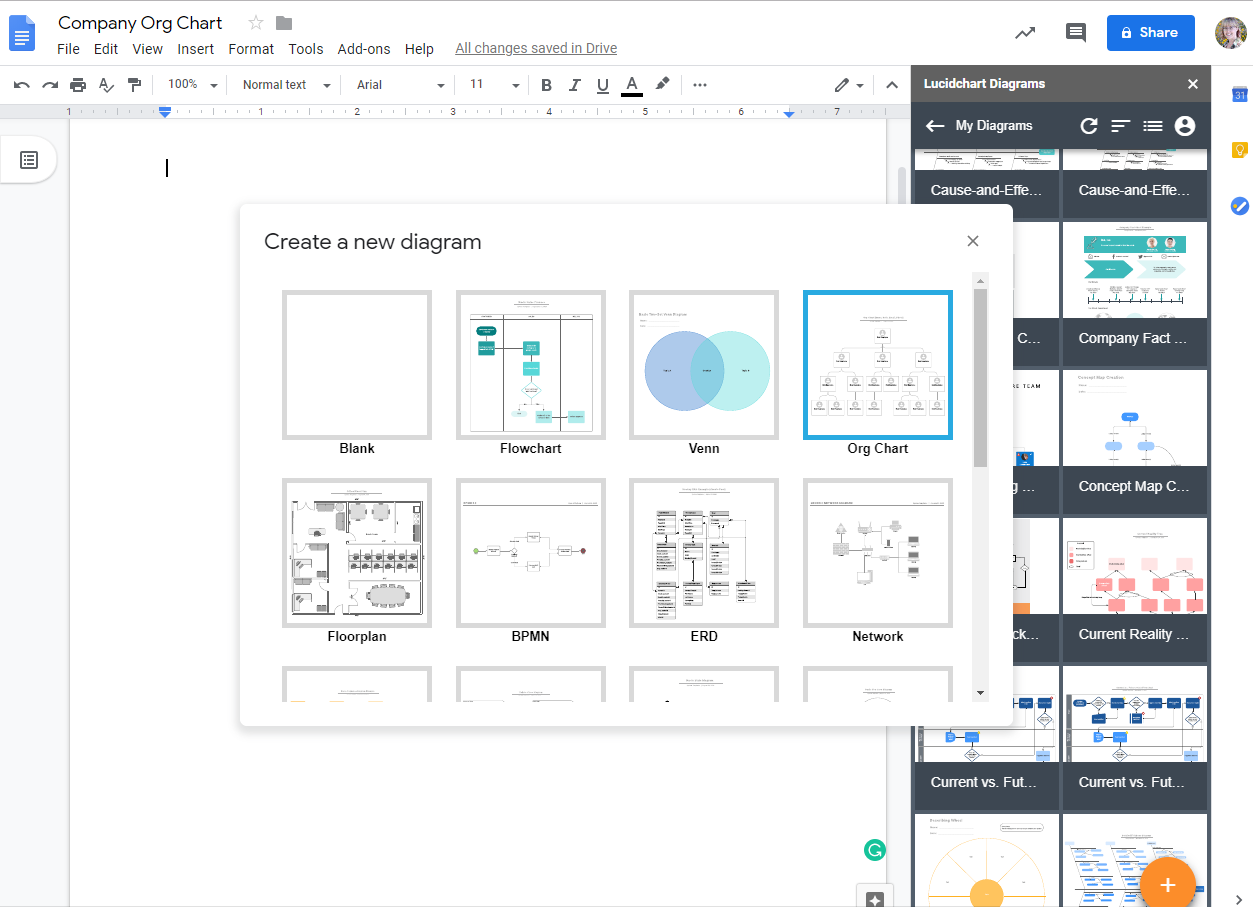
Cómo actualizar tu organigrama con el complemento de Lucidchart
Con el complemento de Lucidchart, puedes actualizar rápidamente los diagramas en tu Google Doc sin tener que volver a insertarlos.
- Abre tu Google Doc.
- Ve a "Complementos".
- Ve a Diagramas de Lucidchart > Actualizar diagramas insertados. Todos los diagramas ahora están actualizados.
Si necesitas más ayuda para instalar el complemento de Lucidchart, consulta nuestro Centro de Ayuda o mira el video tutorial a continuación.
Opción 2: usa Google Sheets para agregar un organigrama en Google Docs
Muchos usuarios crean diagramas directamente en Google Docs utilizando Google Drawing, pero debido a la complejidad de los organigramas, te recomendamos utilizar Google Sheets en su lugar.
Crea una Google Sheet para generar un organigrama
- Abre una Google Sheet.
- Agrega "Nombre del empleado" en la columna A.
- Agrega "Nombre del gerente" en la columna B.
- Escribe los nombres de los empleados que deben incluirse en el organigrama en la columna A.
- Escribe el gerente correspondiente a cada empleado en la columna B.
- Selecciona y destaca ambas columnas.
- Ve a Insertar > Gráfico. Aparecerá una barra lateral.
- Haz clic en "Tipo de gráfico".
- Desplázate para buscar y seleccionar "Organigrama". El organigrama aparecerá en la Google Sheet.
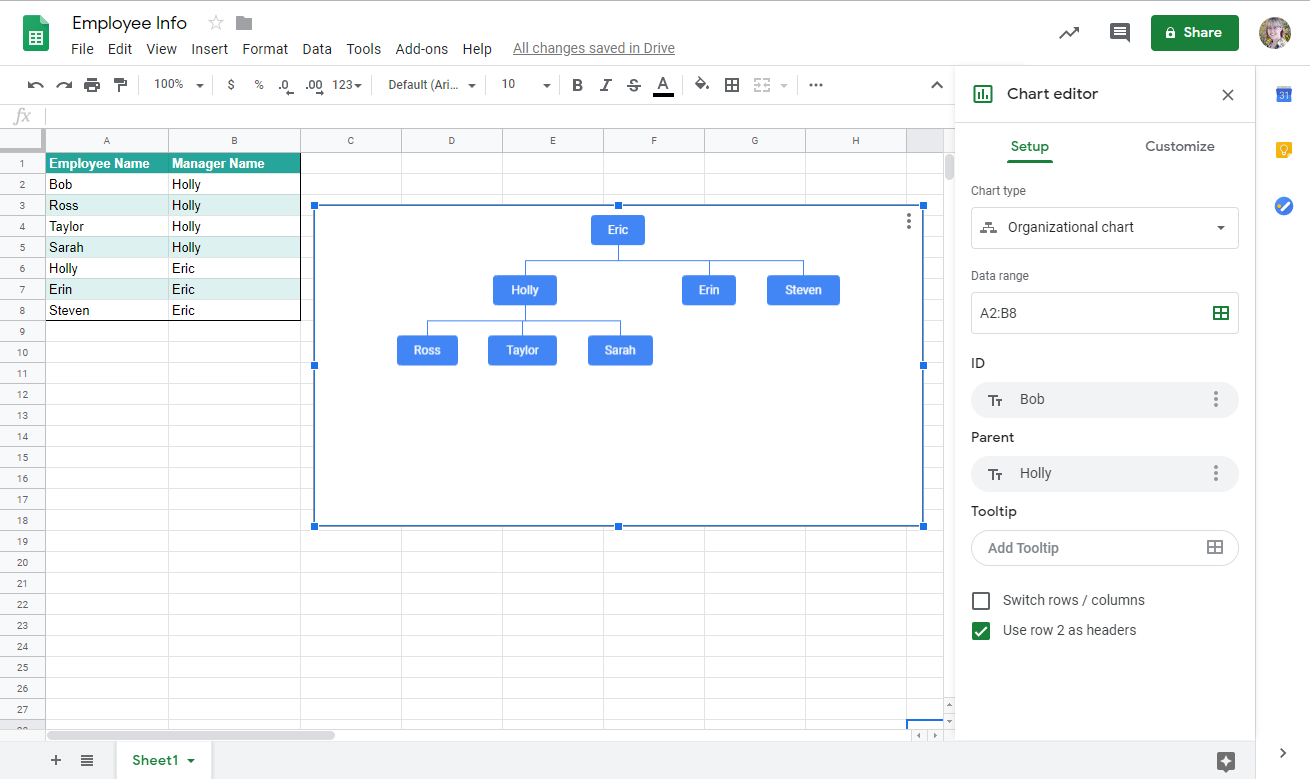
Inserta el organigrama en Google Docs
Una vez que hayas creado tu organigrama en una Google Sheet, podrás agregarlo a tu Google Doc. Así es como se hace:
- Abre tu Google Doc.
- Coloca el cursor donde deseas agregar el organigrama.
- En el menú, ve a Insertar > Gráfico > Desde hoja de cálculo.
- Selecciona el archivo de organigrama que creaste anteriormente en Google Sheets.
- Haz clic en "Vincular a hoja de cálculo" si quieres que tu organigrama siempre muestre la Google Sheet original.
- Haz clic en "Importar".
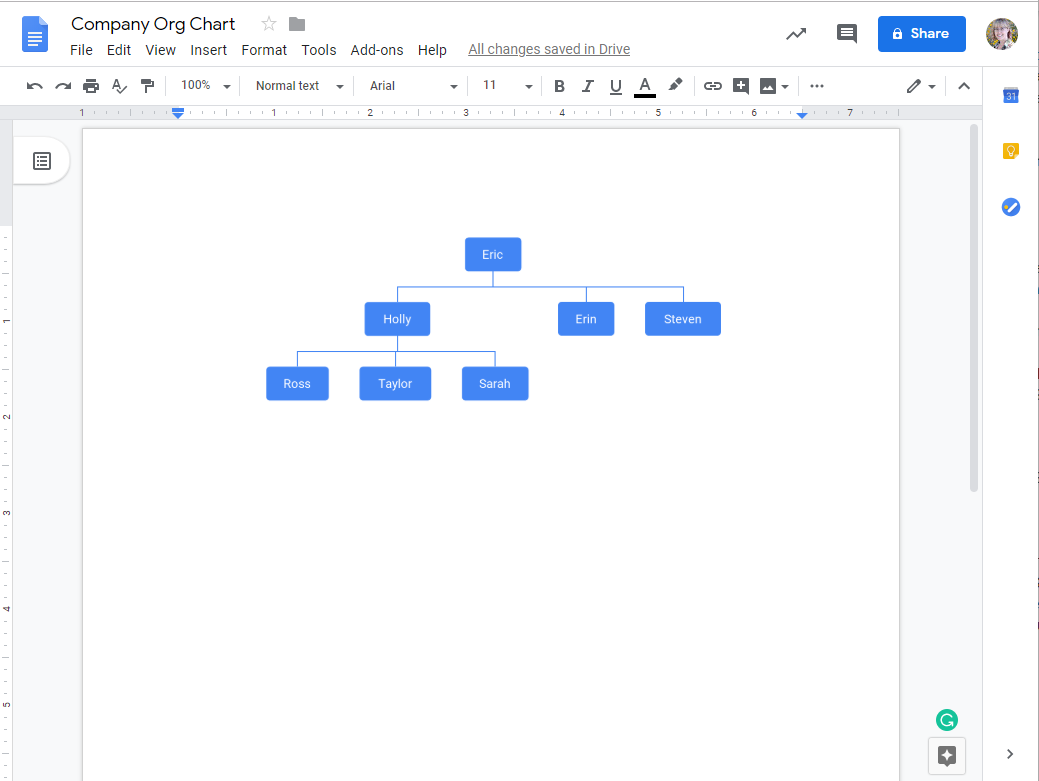
Por qué deberías elegir Lucidchart para crear un organigrama para Google Docs
No tienes que elegir entre Lucidchart y Google Docs cuando se trata de hacer un organigrama. Usa Google para las palabras y Lucidchart para los elementos visuales.
Con la combinación de ambos productos, puedes hacer que toda tu organización esté en sintonía en un instante. Además, cuando usas Lucidchart, puedes hacer más que simplemente mostrar los niveles de jerarquía:
- Elige entre una amplia selección de plantillas de organigrama.
- Importa datos de Google Sheets, Excel, un archivo CSV o BambooHR para generar automáticamente organigramas detallados.
- Dale formato al organigrama y aplica el estilo que desees. Agrega fotos, etiquetas y más.
- Usa la vista de grupo para organizar a tus empleados por conjunto de habilidades, ubicación u otros criterios.
- Integra tu organigrama con plataformas como Confluence, Slack, Microsoft Office y más.
Empieza hoy mismo a crear un organigrama profesional registrándote en Lucidchart.
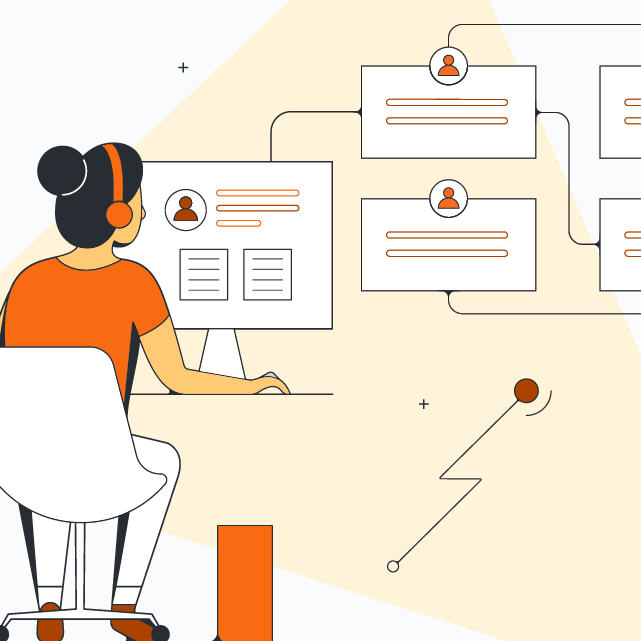
Descubre por qué Lucidchart es la solución ideal para crear organigramas dinámicos.
Aprende másAcerca de Lucidchart
Lucidchart, una aplicación de diagramación inteligente basada en la nube, es un componente central de la Suite de Colaboración Visual de Lucid Software. Esta solución intuitiva basada en la nube les permite a los equipos colaborar en tiempo real para crear diagramas de flujo, prototipos, diagramas UML, mapas de recorrido del cliente y más. Lucidchart impulsa a los equipos a desarrollar el futuro más rápido. Lucid se enorgullece de brindar sus servicios a las empresas más grandes de todo el mundo, incluidos clientes como Google, GE, NBC Universal y el 99 % de la lista Fortune 500. Lucid está asociada con líderes de la industria como Google, Atlassian y Microsoft. Desde su fundación, la empresa ha recibido numerosos premios por sus productos, prácticas comerciales y cultura corporativa. Para obtener más información, visita lucidchart.com/es.
Artículos relacionados
Cómo hacer un diagrama de flujo en Google Docs
Aprende cómo hacer un diagrama de flujo en Google Docs y ayudar a que los colaboradores comprendan las ideas, la información y los procesos rápidamente. Te guiaremos por el proceso para hacer un diagrama de flujo con Google Drawings y con el complemento (add-on) de Lucidchart.
